win10系统运行程序提示损坏的映像怎么办?解决win10打开程序报错损坏的映像
更新时间:2020-11-06 19:52:30 来源:雨林木风官网 游览量: 189 次
一些win10系统的用户在打开程序的时候,会打不开,提示损坏的映像。这是怎么一个情况呢?这个问题大概率是由于win10系统中的某些dll文件没有注册导致的。下面我们就来看看如何解决win10打开程序报错损坏的映像。
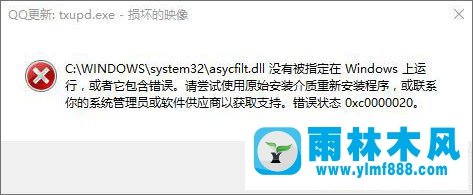
Win10系统提示如何解决损坏镜像错误0xc0000020。具体操作如下:
方法1:
1.在小娜搜索框中输入cmd,在搜索结果的命令提示符下单击鼠标右键,选择[以管理员身份运行];
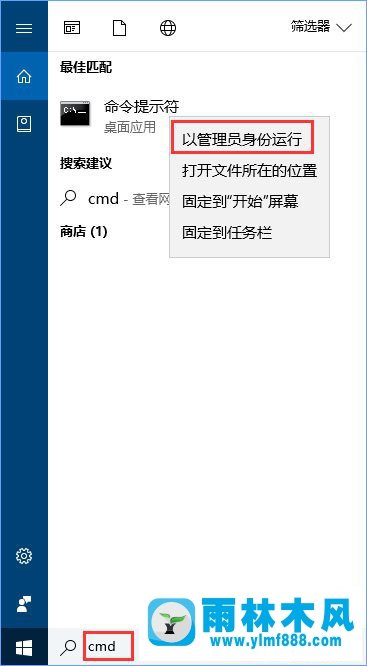
2.打开命令提示符(管理员)后,输入以下命令,然后按回车键重新注册所有DLL文件。
对于%1in(%windir%\system32\*。doregsvr32.exe/s%1.
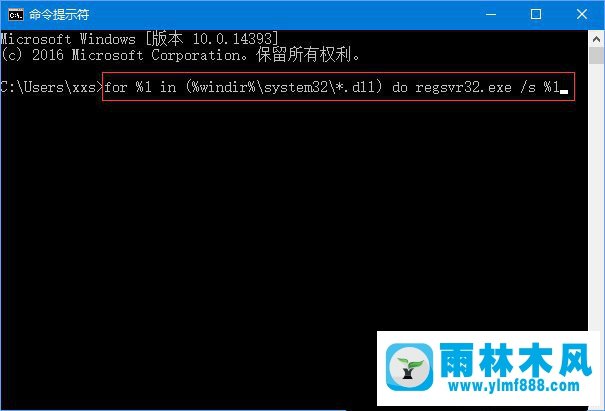
方法2:
1.按Win+R组件开始运行,在框中键入控制,单击确定打开控制面板;
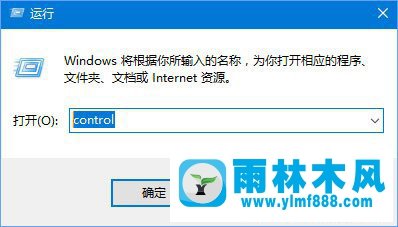
2.点击控制面板中的【程序和功能】,查看大图标;
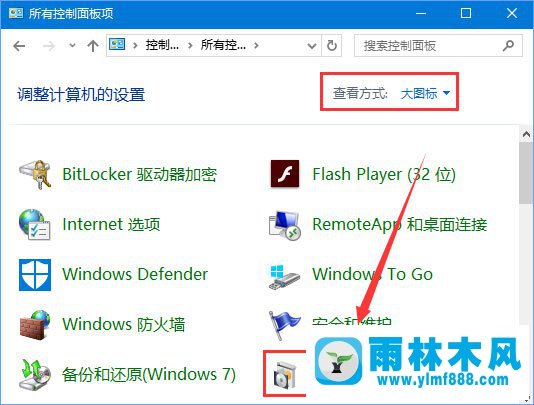
3.然后找到无法正常运行的程序,右键单击,选择卸载即可卸载;
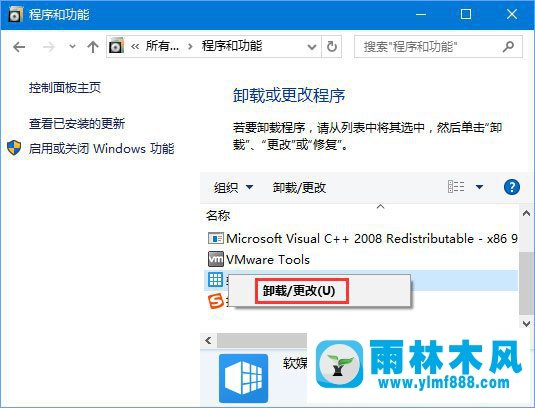
4.卸载后,重新下载安装解决问题。
以上是解决win10打开程序报错损坏的映像。上面介绍的两种方法大家都可以进行尝试。
本文来自雨林木风www.ylmf888.com 如需转载请注明!
雨林木风系统栏目
热门雨林木风系统教程
最新系统下载
-
 雨林木风 GHOST Win10纯净版(版本 2021-07-01
雨林木风 GHOST Win10纯净版(版本 2021-07-01
-
 雨林木风系统(Nvme+USB3.X)Win7 2021-07-01
雨林木风系统(Nvme+USB3.X)Win7 2021-07-01
-
 雨林木风系统(Nvme+USB3.X)Win7 2021-07-01
雨林木风系统(Nvme+USB3.X)Win7 2021-07-01
-
 雨林木风 GHOST Win10装机版(版本 2021-06-02
雨林木风 GHOST Win10装机版(版本 2021-06-02
-
 雨林木风系统(Nvme+USB3.X)Win7 2021-06-02
雨林木风系统(Nvme+USB3.X)Win7 2021-06-02
-
 雨林木风系统(Nvme+USB3.X)Win7 2021-06-02
雨林木风系统(Nvme+USB3.X)Win7 2021-06-02
-
 雨林木风系统Win7纯净版(Nvme 2021-05-07
雨林木风系统Win7纯净版(Nvme 2021-05-07
-
 雨林木风系统(Nvme+USB3.X)Win7 2021-05-07
雨林木风系统(Nvme+USB3.X)Win7 2021-05-07

